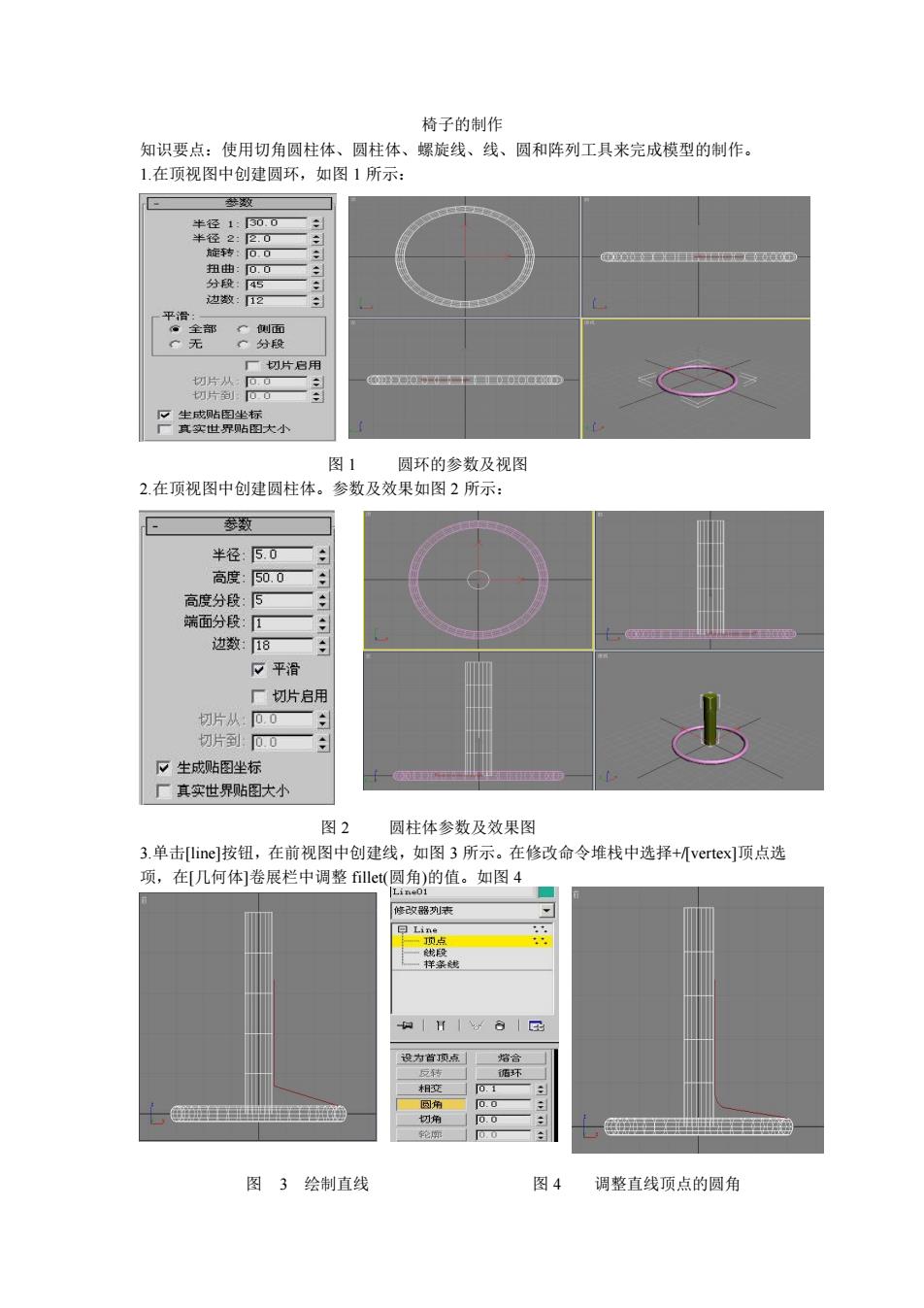
椅子的制作 知识要点:使用切角圆柱体、圆柱体、螺旋线、线、圆和阵列工具来完成模型的制作。 1.在顶视图中创建圆环,如图1所示: 主 扭曲 边数: 图1 圆环的参数及视图 2.在顶视图中创建圆柱体。参数及效果如图2所示: 参数 半径5.0 高度:50.0 高度分段:5 端面分段:口 边数:18 。平滑 厂切片启用 00 切片到0 生成贴图坐标 厂真实世界贴图大小 图 圆柱体参数及效果图 3.单击[lic按钮,在前视图中创建线,如图3所示。在修改命令堆栈中选择+vertex]顶点选 项,在[几何体]卷展栏中调整flet(圆角)的值。如图4 修改哥列表 图3绘制直线 图4 调整直线项点的圆角
椅子的制作 知识要点:使用切角圆柱体、圆柱体、螺旋线、线、圆和阵列工具来完成模型的制作。 1.在顶视图中创建圆环,如图 1 所示: 图 1 圆环的参数及视图 2.在顶视图中创建圆柱体。参数及效果如图 2 所示: 图 2 圆柱体参数及效果图 3.单击[line]按钮,在前视图中创建线,如图 3 所示。在修改命令堆栈中选择+/[vertex]顶点选 项,在[几何体]卷展栏中调整 fillet(圆角)的值。如图 4 图 3 绘制直线 图 4 调整直线顶点的圆角
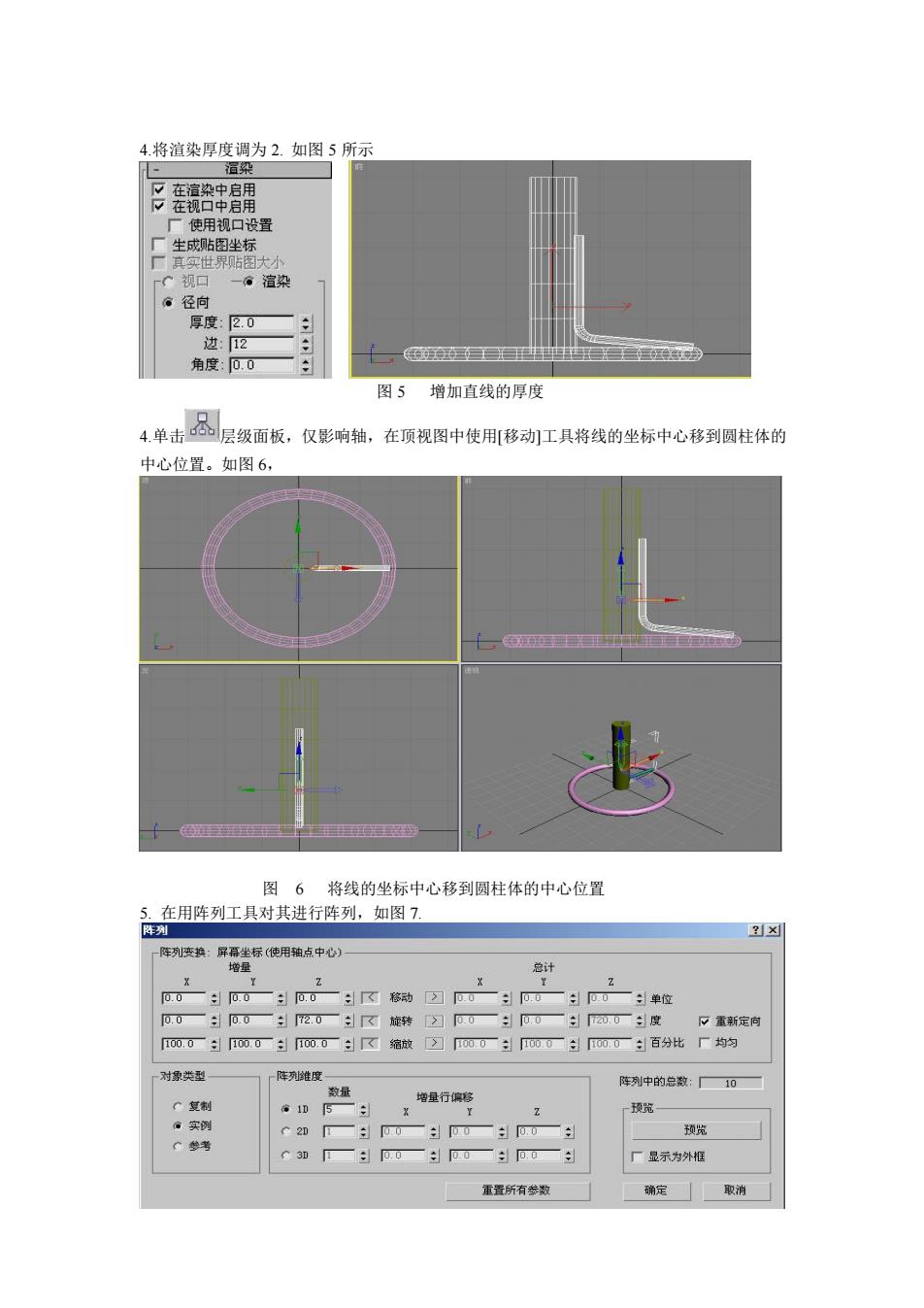
4将渲染厚度调为2.如图5所示 使用视口设置 生或贴图坐标 。渲染 径向 厚度:2.0二: 边:2■ 角度:0.0 图5增加直线的厚度 4单击尽层级面板,仅影南轴,在顶视图中使用移动工具将线的坐标中心移到圆柱体的 中心位置。如图6, 在用件别虹对其进行升标中 图6将线的坐标中心移到圆柱体的中心位置 × 皮换屏福鞋标俊用装点中心) 总计 四之目K动四四: 00一:00一:20区w☒0=:0二ao0度 口重新定问 o0,0:00日00,0主区毫放>】o00:00■日000:百分比厂均匀 对象类型 阵列度 库列中的总数:10 。n5: 增星行璃形 2 ◇2n—:0名u:0 预 ◇n—:0—:0—:0— 厂显示为外 玉贵所有参数 确定取
4.将渲染厚度调为 2. 如图 5 所示 图 5 增加直线的厚度 4.单击 层级面板,仅影响轴,在顶视图中使用[移动]工具将线的坐标中心移到圆柱体的 中心位置。如图 6, 图 6 将线的坐标中心移到圆柱体的中心位置 5. 在用阵列工具对其进行阵列,如图 7
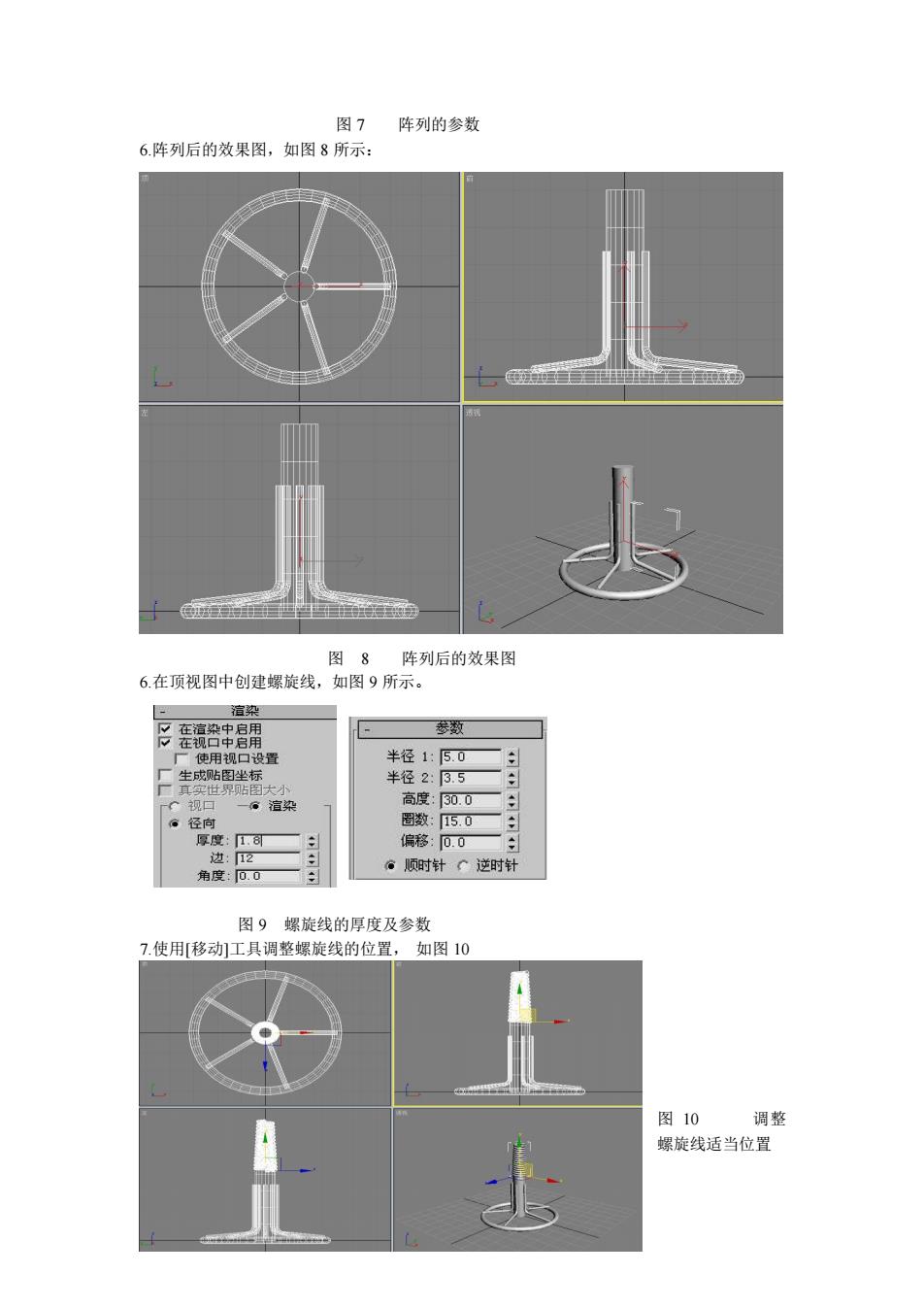
图7阵列的参数 6.阵列后的效果图,如图8所示: 图8阵列后的效果图 6.在顶视图中创建螺旋线,如图9所示。 车流染中启用 半径15.0— 半径2:3.5 高度:0.0 思数:50 偏格:0.0 角度:00 。顺时针逆时车 图9螺旋线的厚度及参数 7.使用移动]工具调整螺旋线的位置,如图10 图10调整 螺旋线适当位置
图 7 阵列的参数 6.阵列后的效果图,如图 8 所示: 图 8 阵列后的效果图 6.在顶视图中创建螺旋线,如图 9 所示。 图 9 螺旋线的厚度及参数 7.使用[移动]工具调整螺旋线的位置, 如图 10 图 10 调整 螺旋线适当位置
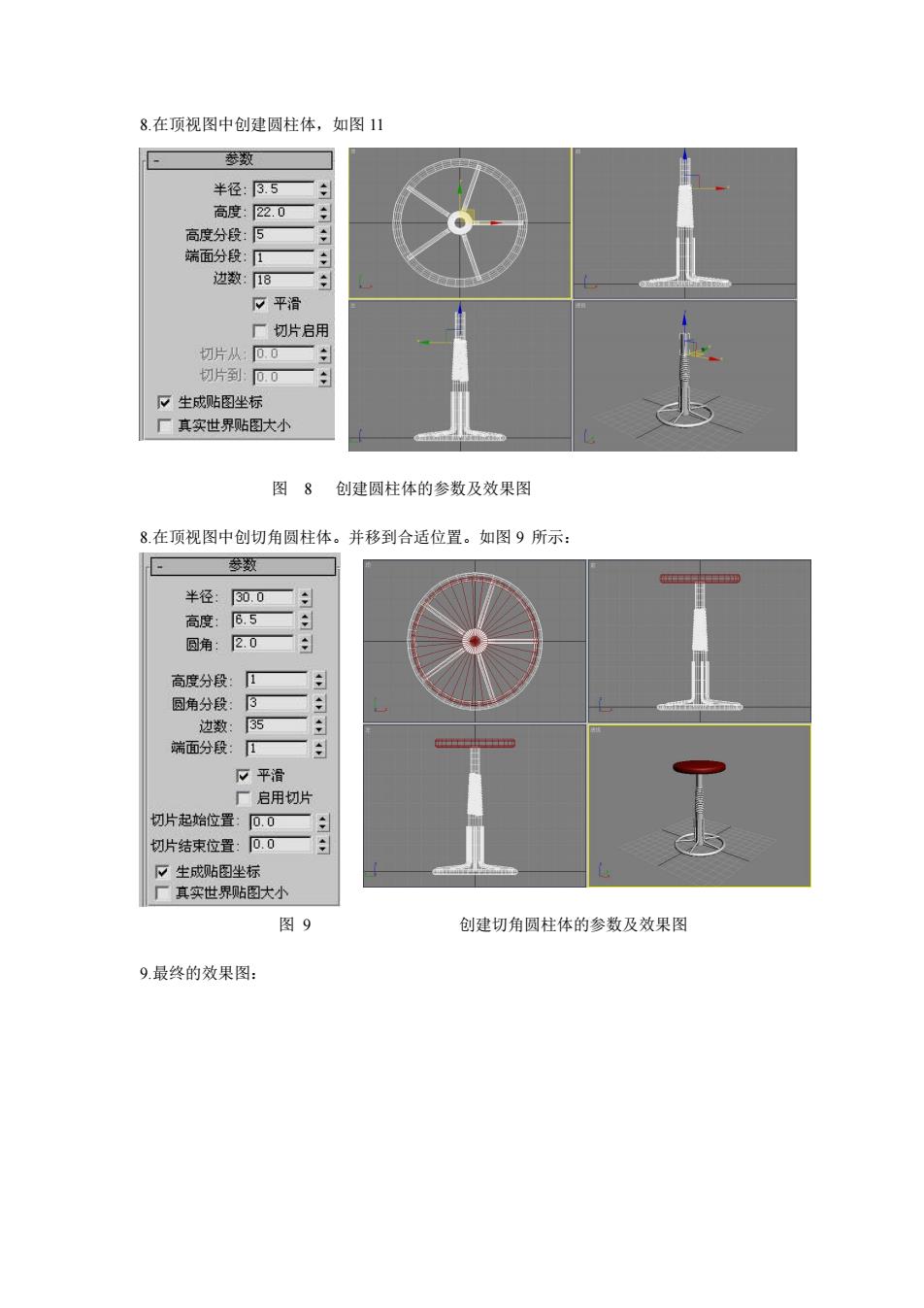
8.在顶视图中创建圆柱体,如图11 半径:B5 高度:220 高度分段:5 端面分致,一 边数:6 口平滑 厂切片启用 切片从:0 切片到:00 下生成贴图坐标 厂真实世界贴图大小 图8建园样体的参及效果图 8.在顶视图中创切角圆柱体。并移到合适位置。如图9所示 参数 半径:00 高度: 6.5 固角:20— 高度分铅:■ 圆角分段 口平滑 厂启用切片 切片起始饺置:00一到 切片结束位置:00 真实世界贴图大小 图9 创建切角圆柱体的参数及效果图 9最终的效果图:
8.在顶视图中创建圆柱体,如图 11 图 8 创建圆柱体的参数及效果图 8.在顶视图中创切角圆柱体。并移到合适位置。如图 9 所示: 图 9 创建切角圆柱体的参数及效果图 9.最终的效果图:
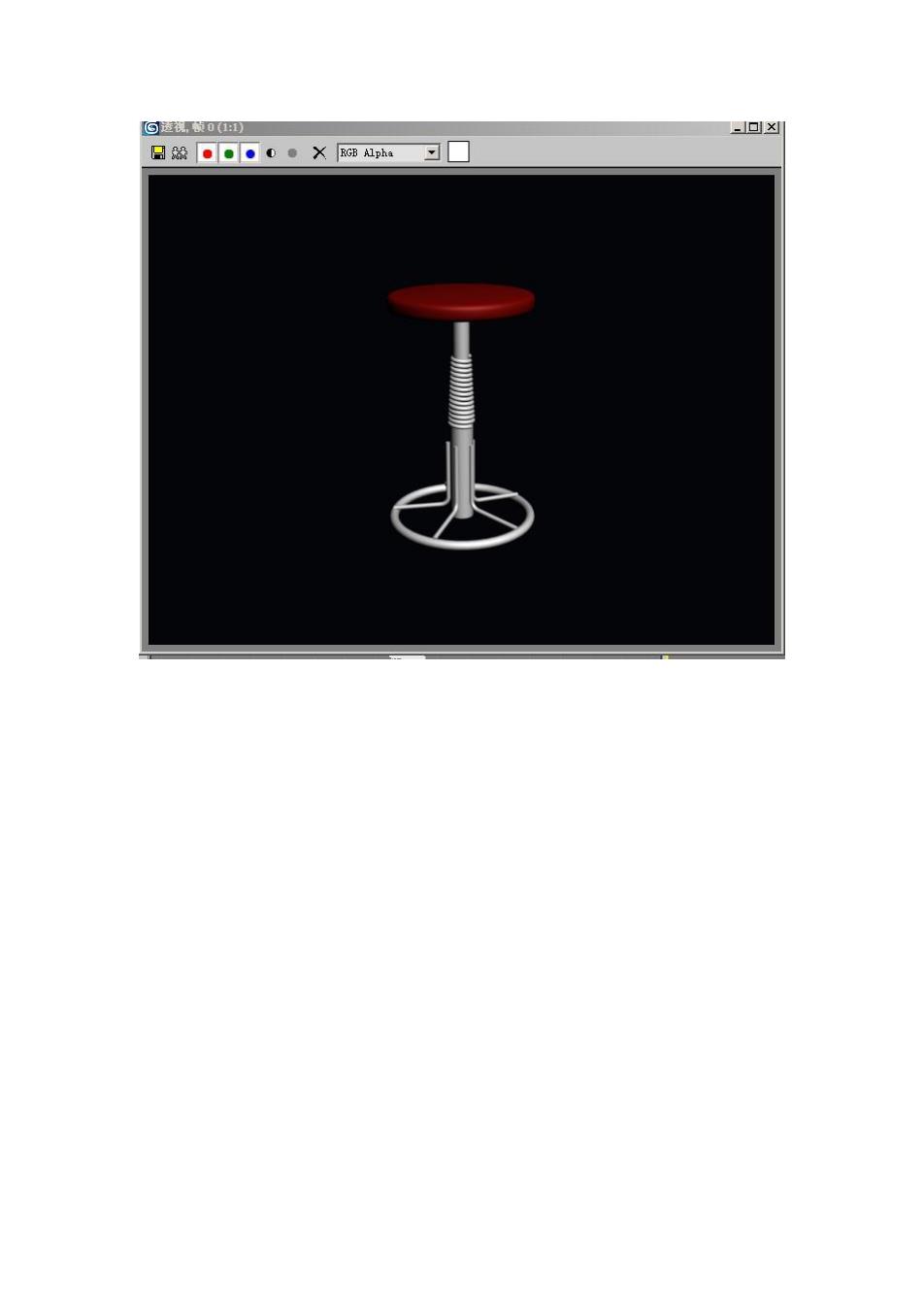
【0 日&O0.0。X从:习☐